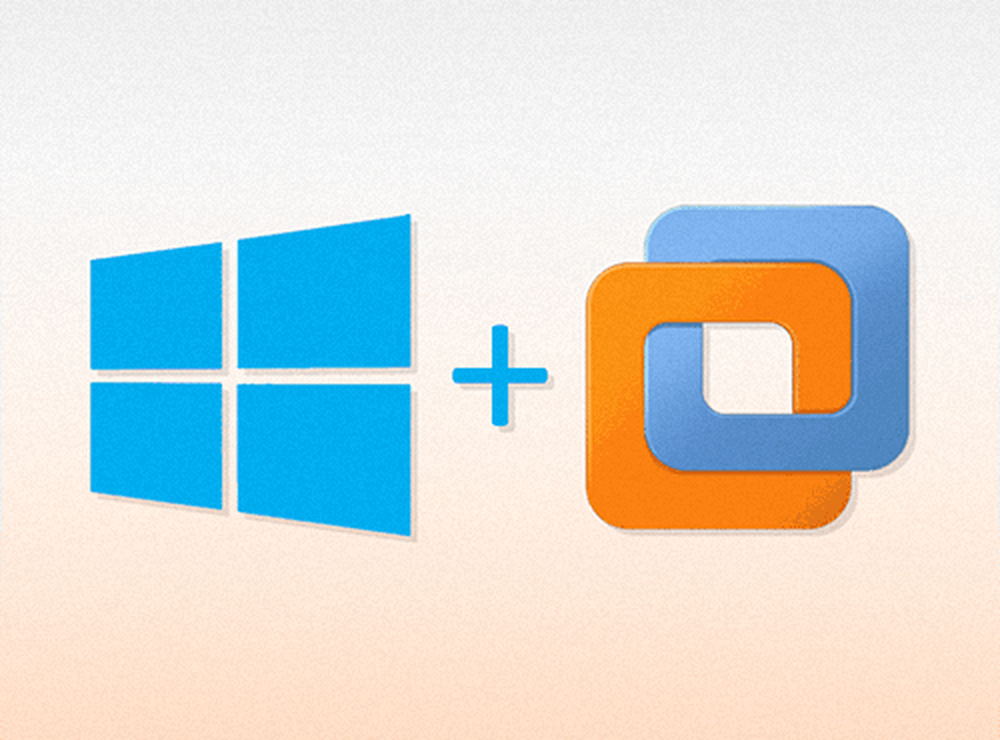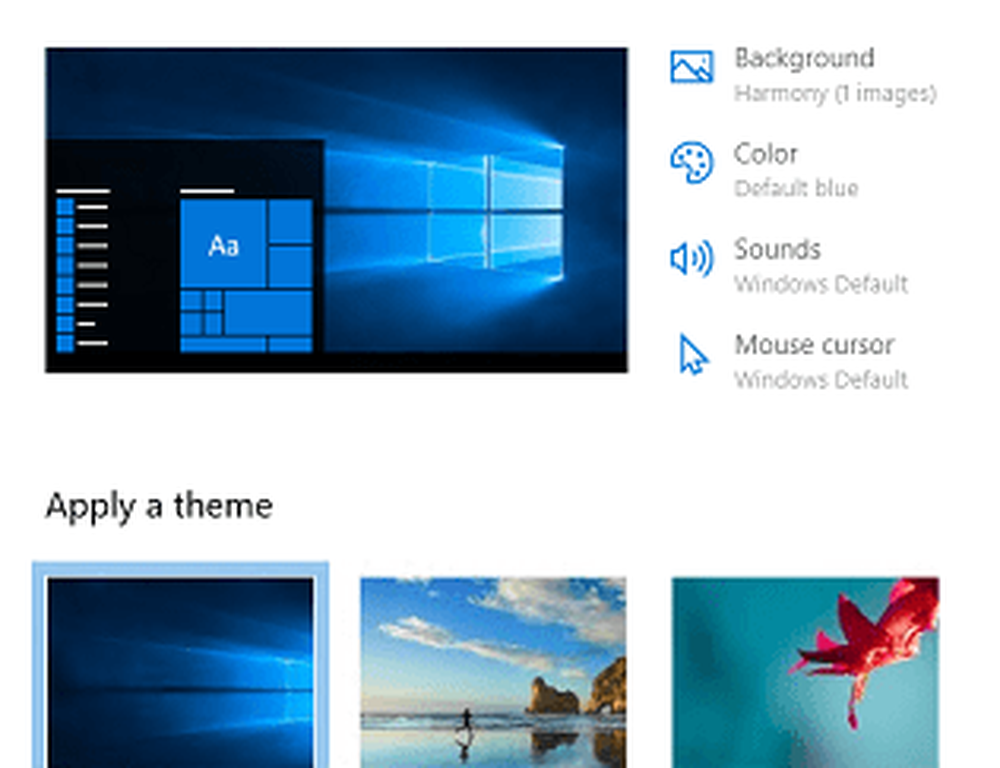Cómo instalar controladores WiFi para Windows 10

Sin los controladores necesarios instalados, el hardware que intenta conectar a su PC fallará. Los fabricantes desarrollan controladores para que el sistema operativo que se ejecuta en su máquina pueda funcionar en armonía con sus dispositivos y aplicaciones. Las conexiones de Internet WiFi pueden fallar si no se instalan los controladores adecuados. En esta publicación veremos cómo instalar el controlador WiFi en Windows 10..
Instalar los controladores de WiFi para Windows 10
Un controlador es esencialmente una pieza de software diseñada para un sistema operativo específico como Windows 10, Linux y otros. El sistema operativo lo utiliza para comunicarse con otros dispositivos de hardware como un mouse o una impresora. La mayoría de los fabricantes de hardware cuentan con su propia página de soporte de productos donde puede encontrar los controladores necesarios disponibles para descargar.
Encontrará que el sistema operativo Windows ya tiene un conjunto de controladores instalados y no tiene que hacer nada, excepto conectar el dispositivo. Si el controlador no está disponible localmente, lo bajará de su servidor web y lo instalará automáticamente una vez que conecte el dispositivo..
Pero puede llegar un momento en el que tengas problemas al usar tu WiFi y en esos momentos tengas que reinstalar tus controladores de WiFi..
Para descargar el controlador WiFi, visite el sitio web del fabricante de su dispositivo y busque el controlador correcto que desea instalar. Utilizo una computadora portátil HP, así que cuando instalo su sitio web y permito que luego escanee mi computadora portátil, muestre los controladores o las actualizaciones disponibles para mi dispositivo.
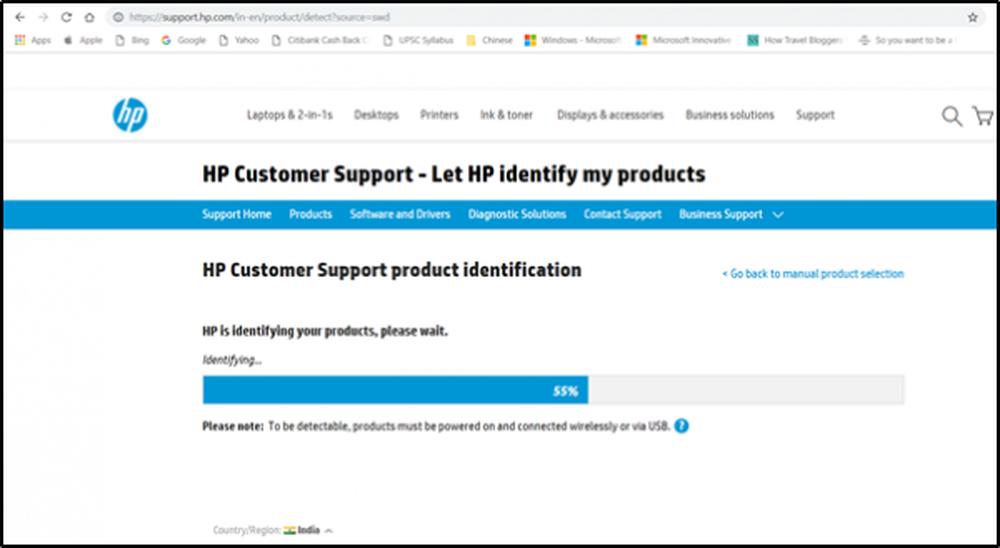
A continuación, debe descargar el controlador de Wi-Fi correcto, si está disponible. Debe saber el nombre exacto y la versión del controlador para poder descargarlo. Puede obtener esta información del Administrador de dispositivos como se explica a continuación. Asegúrese de haber descargado el controlador de adaptador inalámbrico correcto.
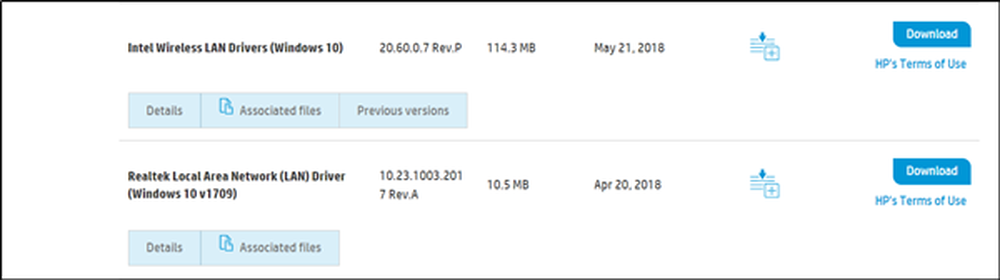
Cuando termine, inicie la configuración del nuevo controlador que descargó anteriormente y ejecute el archivo. Siga las instrucciones en pantalla para instalar el controlador..
Para verificar si la versión correcta del controlador está instalada, abra Administrador de dispositivos. Para abrirlo, haga clic derecho en el botón Inicio y luego seleccione Administrador de dispositivos.
En el Administrador de dispositivos, busque los adaptadores de red. Cuando se encuentre, expanda su categoría para hacer visibles todos los adaptadores de red, incluido el adaptador inalámbrico.

Aquí, el adaptador de Wi-Fi se puede detectar buscando el término "inalámbrico" en su entrada.
Para verificar el número de versión del controlador, haga clic con el botón derecho en la entrada del controlador inalámbrico en el Administrador de dispositivos, seleccione 'Adaptadores de red'y luego haga clic en Propiedades.

Selecciona el 'Conductor'pestaña y ver detalles. Si todo se ve bien, significa que ha instalado la versión correcta del controlador.
Finalmente, reinicia tu PC con Windows..
Instalar la versión correcta de un controlador para su dispositivo es esencial, ya que incluye las últimas correcciones para su dispositivo.
Leer siguiente: Donde descargar los drivers para Windows 10.